目次
Windows 7の仮想マシン(VM)で、最初の再起動後に、'''Security'''の間に以下のエラーが画面に表示されることがあります。 シスプレップ ' フェーズ: " Windowsがシステムの設定を完了できませんでした。 設定を再開するには、コンピュータを再起動してください。 「OK]を押すと、Windowsが再起動しますが、同じエラーが表示されます。 インターネットで調べたところ、このエラーメッセージは、Windows 7およびWindows Server 2008 R2のOSで、元のOSに8キロバイト(KB)より大きいレジストリキーが含まれていると発生します。 この問題に対する修正プログラムはMicrosoftからここに提供されており、必ず適用してください。このHotfixは、Windows 7 SP1システムにはすでに含まれています。
この記事を書いたのは、私の場合、VMマシンを「sysprep」する前に利用可能なホットフィックスを適用しなかったからですが、「Windows could not finish configuring system」エラーはWindows 7 OSのクリーンインストールでも発生する可能性があることが分かったからです。

Windowsはシステムの構成を完了できませんでした」エラーの解決方法について。
Windowsはシステムの設定を完了できませんでした」と表示された場合。
1.長押しする SHIFT キーを押しながら F10 (SHIFT + F10) を押します。
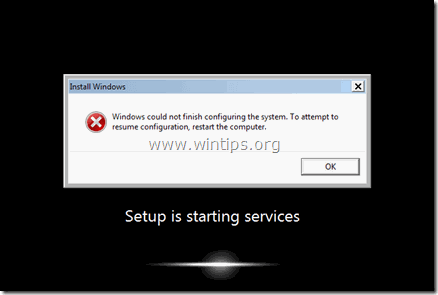
2.コマンドプロンプトで、次のように入力します。 シーディーオーベ (& press 入力 )
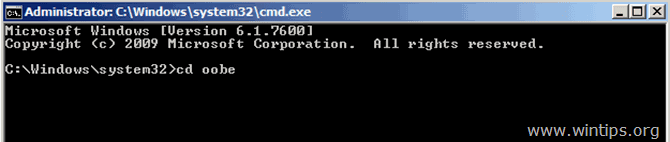
3. そして、タイプしてください。 ムソベ (& press 入力 )
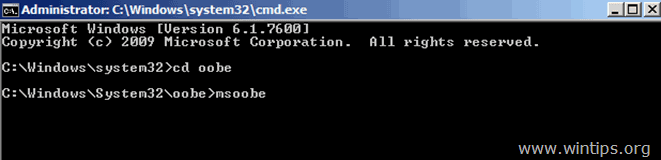
4. で 'Windowsのセットアップ' を選択します。 国・地域 , 時間・通貨 & キーボード配列 設定&プレス 次のページ .
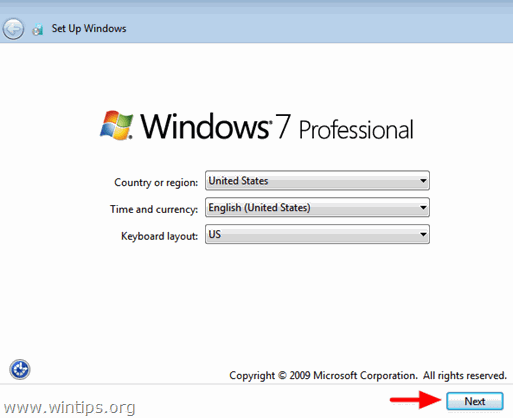
5. タイプa ユーザー名 であり コンピュータ名 プレス 次のページ .

6. タイプa 暗証番号 (必要な場合)を押して 次のページ .
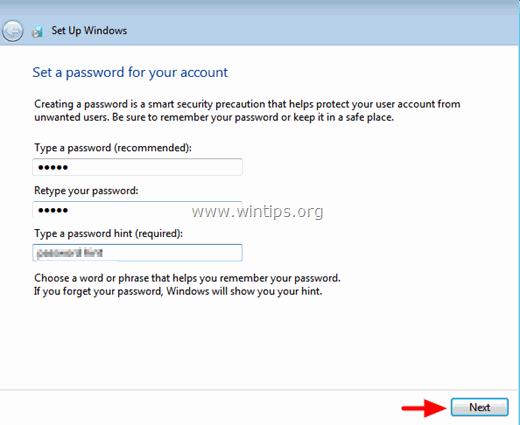
7.アクセプト その ライセンス条項 プレス 次のページ .
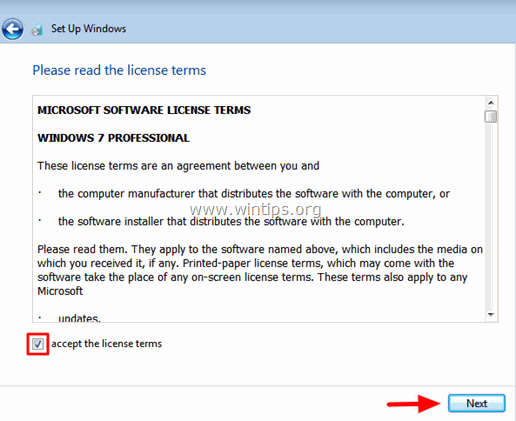
8. Windowsによるコンピュータの保護方法を選択します(例:「推奨設定を使用する」)。
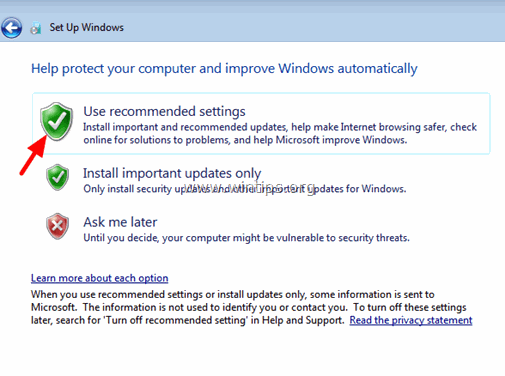
9. を設定します。 時間 と 日付 設定&プレス 次のページ
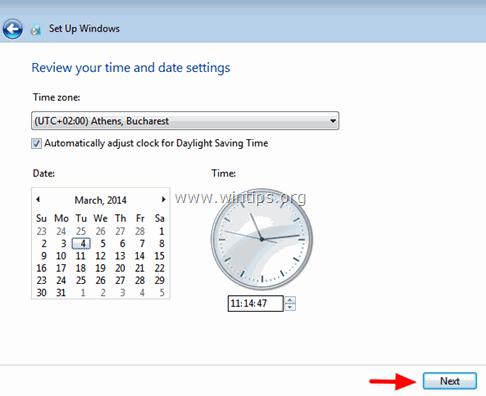
10. あとはWindowsが設定を確定させるまで待ちます。
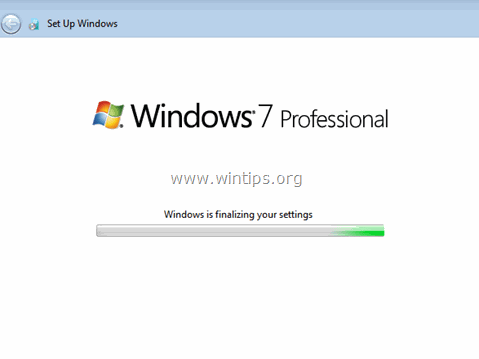
11. 最後に 再スタート あなたのコンピューターに
を押した後に 再スタート 何も起こらない場合は、開いているウィンドウをすべて閉じるか、電源キーを数秒間押して、コールドシャットダウンを実行してください。
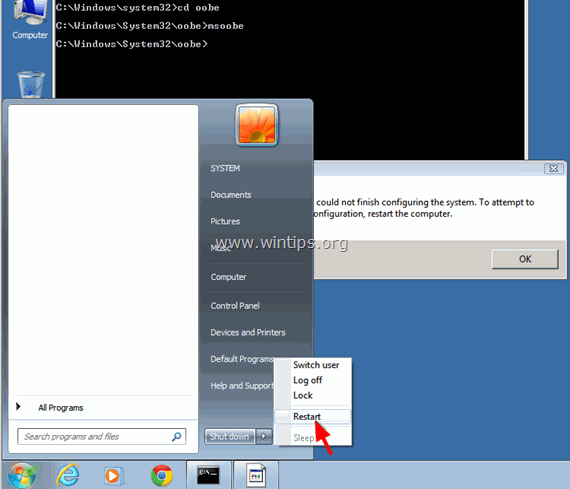
これで、Windowsが正常に起動するはずです。
完了です。

アンディ・デイビス
Windows に関するシステム管理者のブログ





